Как использовать Apple Check In на iPhone [iOS 17]
Опубликовано: 2023-07-05С представлением iOS 17 на WWDC 2023 iPhone от Apple получил множество новых функций. В частности, Apple добавила в iMessage новую функцию «Отметить», которая позволяет уведомлять близких о вашем местонахождении. Эта последняя функция оказалась невероятно полезной для обеспечения чувства безопасности для многих людей.
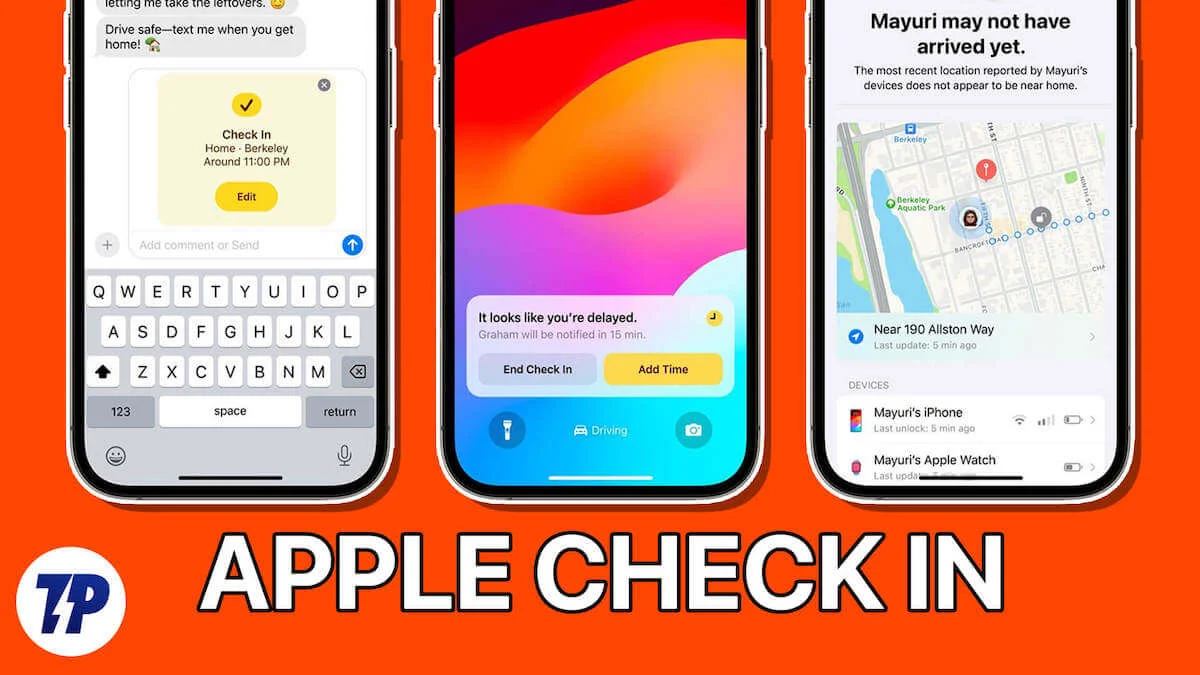
Представьте, что вы посещаете ночную вечеринку, вам нужно успеть на самолет или вы путешествуете каким-то другим способом. Часто наши близкие советуют нам уведомить их, когда мы вернемся домой вечером, или отправить сообщение после того, как мы сядем в самолет или другой вид транспорта. К сожалению, мы часто упускаем из виду эти предостережения и по незнанию не соблюдаем их.
Опция Check In спасает, когда ваши близкие путешествуют в одиночестве или возвращаются домой поздно вечером после вечеринки. Эта функция позволяет вам отправить уведомление одному из ваших семейных контактов, когда вы точно достигли пункта назначения. Это делает его одной из полезных функций, которые Apple предоставила в последнем обновлении iOS 17.
Оглавление
Что такое Apple Check In и как это работает
Apple Check In — это инновационная функция, представленная в iOS 17 в iMessage. В нем рассматривается распространенный сценарий, когда мы случайно забываем ответить на сообщения от обеспокоенных друзей или членов семьи, которые ждут, чтобы узнать, благополучно ли мы добрались до дома.
С Check In Apple нашла решение этой проблемы, чтобы все могли спать спокойно. Функция дает оценку того, сколько времени потребуется, чтобы вернуться домой.
Как только вы достигнете пункта назначения, функция автоматически обнаружит ваше прибытие и предложит возможность уведомить выбранные контакты. В дополнение к уведомлениям Check In может легко делиться важной информацией, такой как ваше точное местоположение, маршрут, уровень заряда батареи и уровень сигнала. Кроме того, вы даже можете добавить дополнительные минуты к времени прибытия, чтобы изменить ожидаемое время прибытия.
Благодаря полной интеграции с iMessage функция Apple Check In обеспечивает высочайший уровень конфиденциальности и безопасности совместно используемой информации посредством зашифрованной передачи данных.
Требования для использования функции Apple Check In
Прежде чем пытаться использовать функцию регистрации на своем iPhone, необходимо учесть несколько важных факторов.
- Прежде всего, важно, чтобы и отправитель, и получатель этой функции обновили свои iPhone до последней версии iOS 17.
- Служба определения местоположения должна быть включена повсюду, а приложение «Сообщения» должно иметь к ней необходимый доступ.
- Наконец, для бесперебойной работы необходимо иметь активный пакет сотовых данных.
Как использовать функцию Apple Check in на iPhone
Оцените удобство функции Check In Messages на своем iPhone и легко делитесь важной информацией, такой как ваше местоположение, маршрут путешествия, уровень заряда батареи и уровень сигнала. Узнайте, как сделать эту функцию еще более удобной, выполнив следующие действия.
- Откройте iMessage на своем iPhone.
- Перейдите к беседе, о которой вы хотите сообщить, что вы прибыли домой.
- Коснитесь плюса ( + ) слева от окна сообщения.
- Нажмите «Еще» , когда меню предложит вам.
- Выберите Зарегистрироваться из вариантов.
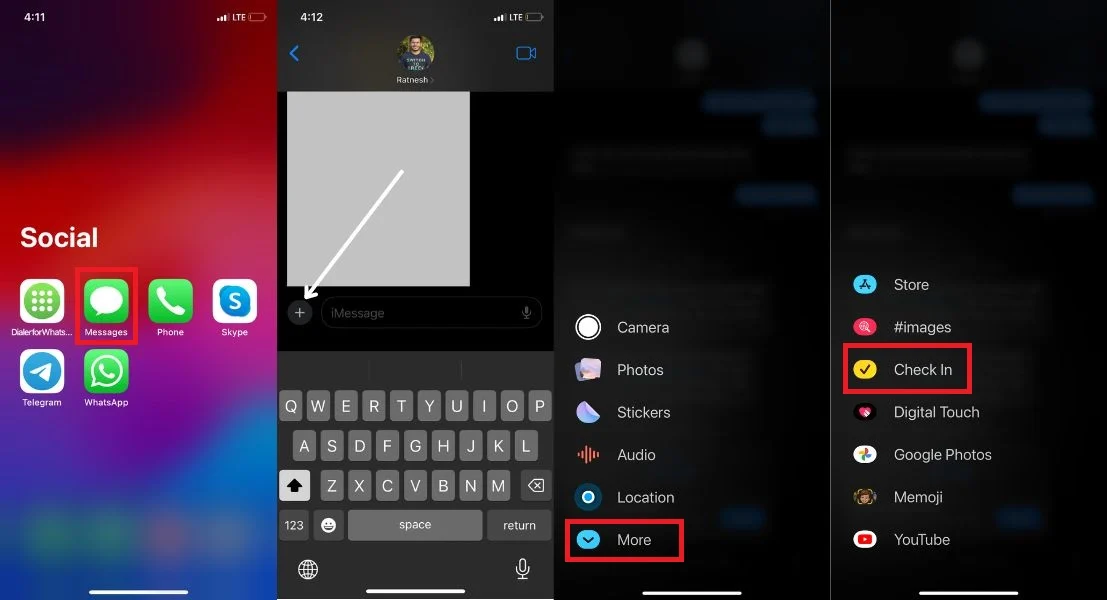
- Если вы используете функцию «Отметить» впервые, дважды нажмите «Далее» .
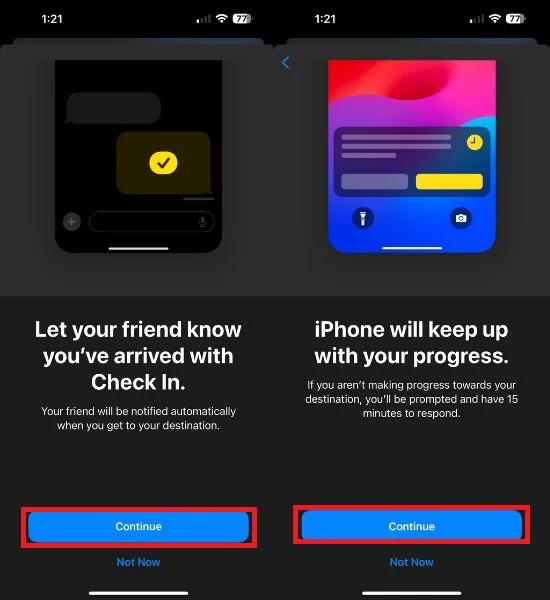
- Теперь вы можете выбрать информацию, которой хотите поделиться, если вы не доберетесь до места назначения. Здесь у вас есть два варианта на выбор: Limited или Full .
Если вы выберете «Ограничено», вы получите текущее местоположение вашего iPhone и Apple Watch, а также исчерпывающие данные об уровне заряда батареи и силе сигнала сети.
Если, с другой стороны, вы выберете вариант «Полный», вы получите исчерпывающую информацию, которая включает все ограниченные данные, а также записанный путь и точное местоположение последней разблокировки iPhone и Apple Watch.
- Коснитесь «Отправить отметку» .
- Наконец, нажмите стрелку вверх, чтобы отправить отметку. Кроме того, вы можете добавить любые комментарии, которые вы хотели бы добавить к Check In.
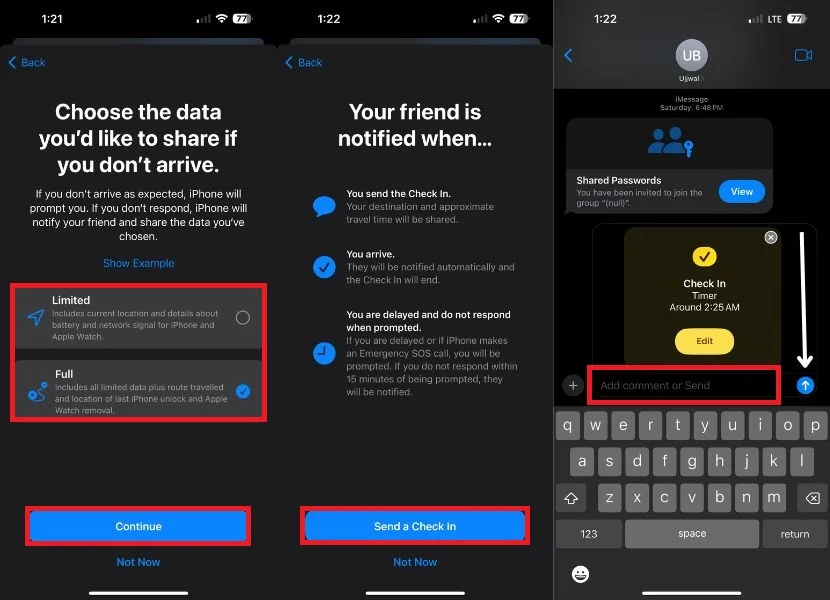
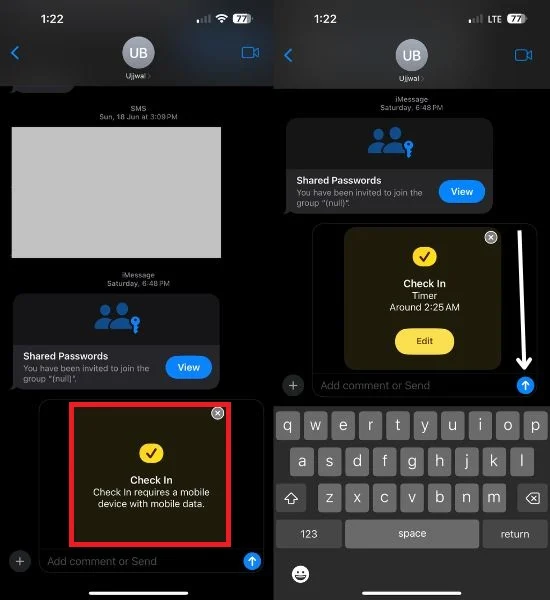
Редактировать сведения о таймере регистрации и пункте назначения
Местом по умолчанию для функции регистрации является ваш дом. У вас есть возможность изменить информацию в деталях регистрации и настроить время прибытия и пункт назначения по своему вкусу. Для этого выполните следующие действия.
1. Сначала откройте приложение «Сообщения» и найдите чат, в который вы ранее отправляли информацию о регистрации.

2. Нажмите кнопку «Изменить» .
3. В разделе Когда я приеду нажмите Изменить , чтобы добавить новый пункт назначения. Вы также можете настроить предполагаемое время в пути, выбрав способ передвижения: автомобиль, общественный транспорт или пешком.
4. На вкладке «После таймера» у вас есть возможность установить таймер, который предложит вам обновить ваш прогресс. Если вы не ответите в течение 15 минут после получения запроса, ваш iPhone уведомит указанный контакт.
5. После внесения необходимых изменений нажмите «Готово» в правом верхнем углу.
6. Наконец, нажмите кнопку «Отправить» (обозначенную стрелкой вверх), чтобы отправить обновленную информацию.
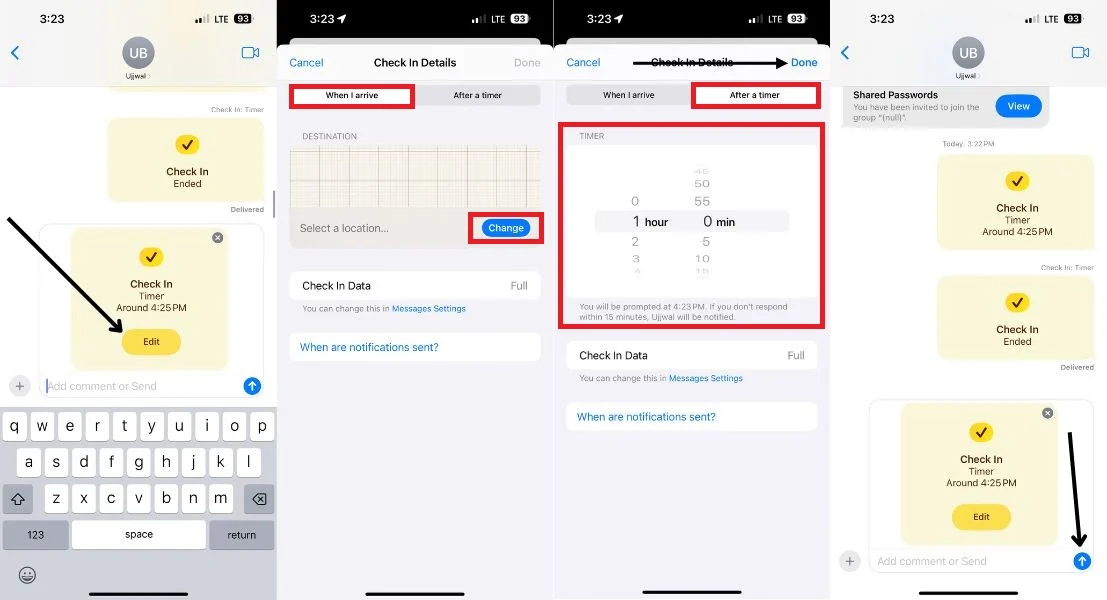
Когда вы отправляете отметку, получатель будет уведомлен. Эта функция использует данные о вашем местоположении, чтобы определить ваше прибытие и отправляет соответствующее уведомление. Уведомление информирует получателя о том, что вы благополучно добрались до пункта назначения, завершив процесс регистрации. Если вы опаздываете, вы можете соответствующим образом скорректировать расчетное время прибытия.
Сообщите своим близким о вашем благополучном прибытии
Обеспечить безопасность наших близких, сообщив им о нашем благополучном прибытии после напряженного дня или поздней встречи, стало намного проще. Apple изобретательно интегрировала опцию «Отметить» в приложение «Сообщения», и мы надеемся, что эта статья дала вам ценные советы о том, как использовать эту функцию.
С помощью этой функции вы можете следить за своим местоположением и даже просматривать статистику сети и батареи вашего iPhone. Эта функция немедленно отправит критическое предупреждение, уведомляющее выбранный вами контакт о вашем последнем местоположении.
Часто задаваемые вопросы об Apple Check In
Доступна ли функция Apple Check In только для индивидуальных путешественников или ее можно использовать и в группах?
Функция Apple Check In может использоваться как индивидуальными, так и групповыми путешественниками. Добавление всех участников вашей группы к вашей регистрации возможно, когда вы регистрируетесь с группой.
Работает ли функция «Отметить», даже если на iPhone отключена служба определения местоположения?
Apple Check In нельзя использовать, если на iPhone отключены службы геолокации. Учитывая, что основная предпосылка того, как работает Apple Check In, заключается в том, что службы определения местоположения необходимы для определения вашего местоположения, и без них эта функция не может работать.
Влияет ли функция Check In на срок службы батареи?
Функция iOS Check In всегда использует местоположение вашего устройства, и это определенно потребляет немного энергии аккумулятора. Тем не менее, влияние относительно невелико по сравнению с преимуществами, которые вы получаете от него, и вы не заметите существенной разницы в времени автономной работы.
Будет ли функция Check In работать должным образом в районах со слабым сигналом?
В районах со слабым сигналом функция регистрации может работать неправильно. Check In определяет ваше местоположение с помощью GPS вашего устройства. Если ваше устройство не имеет сильного сигнала, возможно, оно не сможет точно определить ваше местоположение.
Предоставляет ли функция «Отметка» обмен данными о местоположении в режиме реального времени?
Нет, регистрация используется только для того, чтобы сообщить вашим друзьям или родственникам о прибытии в пункт назначения. Он не может отправлять обновления местоположения в режиме реального времени вашему опекуну. Существует множество приложений, которые обеспечивают обмен данными о местоположении в режиме реального времени, но это не одно из них.
